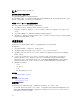Users Guide
• 机架和塔式服务器 - 将 iDRAC NIC 设置为“专用”或 LOM1 并确保管理站与 iDRAC 位于同一网络中。
要从管理站访问受管系统的控制台,请通过 iDRAC Web 界面使用虚拟控制台。
相关概念
启动虚拟控制台
相关任务
网络设置
设置受管系统
如果您需要运行本地 RACADM 或启用上次崩溃屏幕捕获,请从 Dell Systems Management Tools and
Documentation DVD 安装以下组件:
• 本地 RACADM
• 服务器管理员
有关 Server Administrator 的更多信息,请参阅 dell.com/support/manuals 上提供的 Dell OpenManage
Server Administrator User’s Guide(Dell OpenManage Server Administrator 用户指南)。
相关任务
修改本地管理员帐户设置
修改本地管理员帐户设置
设置 iDRAC IP 地址后,您可以使用 iDRAC 设置公用程序修改本地管理员帐户设置(即用户 2)。要执行此操
作:
1. 在 iDRAC 设置公用程序中,转至 User Configuration(用户配置)。
随即会打开 iDRAC Settings User Configuration(iDRAC 设置用户配置)页面。
2. 指定用户名、LAN 用户权限、串行端口用户权限和更改密码的详细信息。
有关各选项的信息,请参阅 iDRAC Settings Utility Online Help(iDRAC 设置公用程序联机帮助)。
3. 依次单击 Back(后退)、Finish(完成)和 Yes(是)。
本地管理员帐户设置即配置完成。
设置受管系统位置
您可以使用 iDRAC Web 界面或 iDRAC 设置公用程序指定数据中心中受管系统的位置详细信息。
使用 Web 界面设置受管系统位置
要指定系统位置详细信息:
1. 在 iDRAC Web 界面中,转至概览 → 服务器 → 属性 → 详细信息。
随即显示 System Details(系统详细信息)页面。
2. 在 System Location(系统位置)下,输入数据中心中受管系统的位置详细信息。
有关各选项的信息,请参阅 iDRAC Online Help(iDRAC 联机帮助)。
3. 单击应用。系统位置详细信息将会保存到 iDRAC 中。
55